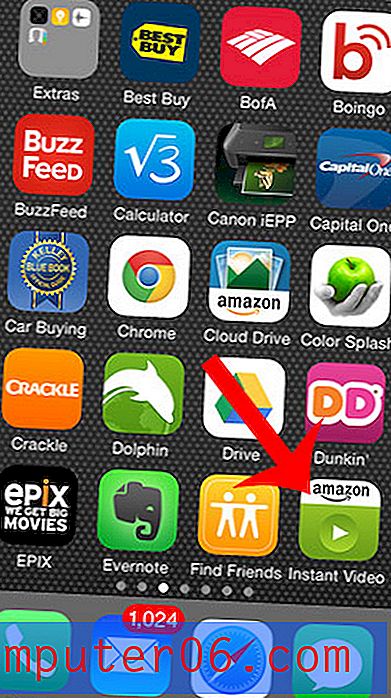Fotoalbumi kustutamine iPhone 5-st
Teie iPhone 5 pildid on jaotatud albumiteks. Võimalik, et olete oma piltide korraldamise hõlbustamiseks seadmesse loonud uusi albumeid või kasutate mõnda rakendust, mis on teie rakenduses Fotod oma albumid genereerinud. Kuid kui avate rakenduses Fotod oma iPhone 5-s ja näete, et lisaks albumiribal Kaamera rull on ka muid albumeid, saate need teised albumid kustutada, et salvestada kõik oma iPhone'i samas albumis olevad pildid.
Fotoalbumi eemaldamine iPhone 5-st
Kui teete oma iPhone'is palju pilte, on nende kõigi eraldi albumitesse korraldamine üsna hea viis konkreetsete piltide hõlpsamaks leidmiseks, kui neid vajate. Kustutades vanade piltide albumi või pildi, mille olete juba mõnda muusse kohta salvestanud, saate eemaldada nende piltide korralduse, mille lõite, kui lisasite need samasse albumisse. Nii et lugege allpool olevaid juhiseid, kuidas õppida fotoalbumit iPhone 5-st kustutama.
1. samm: puudutage fotode ikooni.

Avage rakendus Fotod
2. samm: puudutage ekraani ülaosas nuppu Redigeerimine .
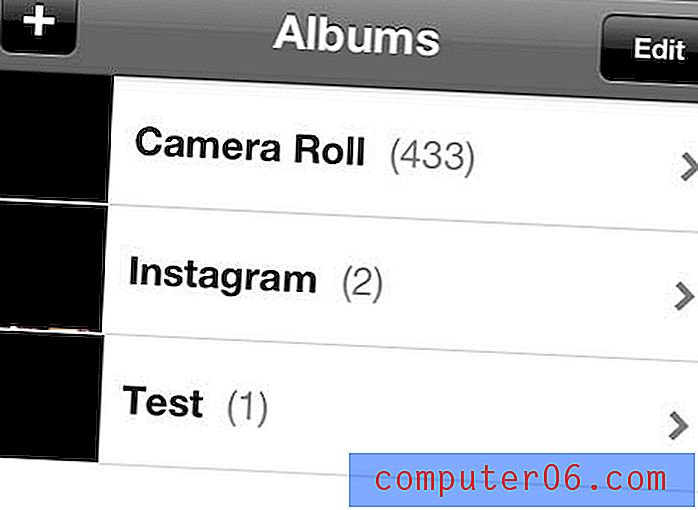
Puudutage ekraani ülaosas nuppu „Redigeerimine”
3. samm: puudutage kustutatavast albumist vasakul olevat horisontaalse valge joonega punast ringi.
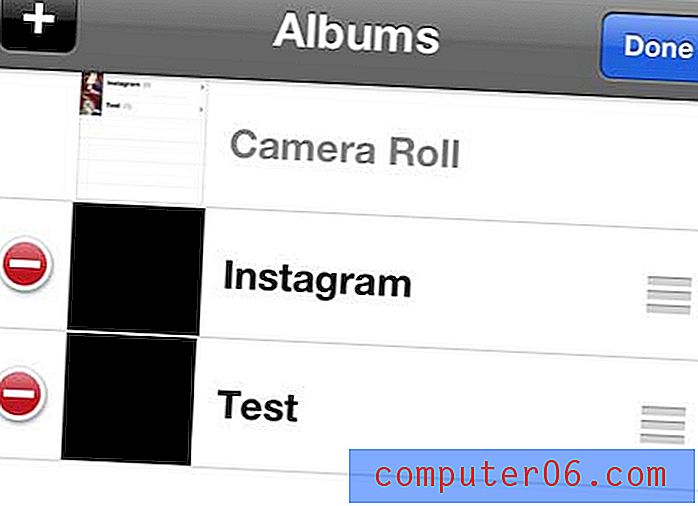
Puudutage kustutatavast albumist vasakul olevat punast ja valget nuppu
4. samm: puudutage albumist paremal olevat punast nuppu Kustuta .
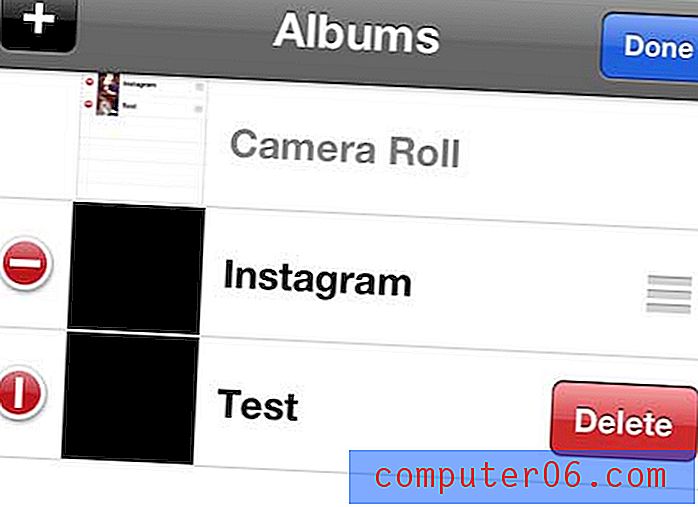
Puudutage nuppu Kustuta
5. samm: albumi kustutamise kinnitamiseks puudutage ekraani allosas nuppu Kustuta album.
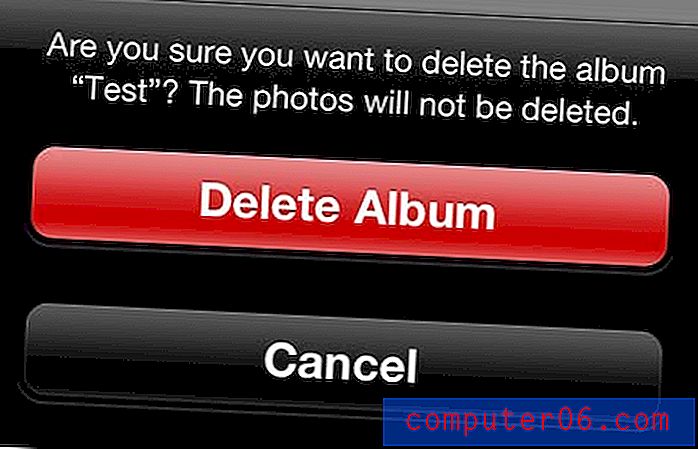
Puudutage nuppu „Kustuta album”
Kui te kasutasite Instagrami rakendust ja te ei kustutanud Instagrami albumit oma telefonist, saate valida, kas seada sellesse albumisse pildi taustapildiks või lukustuskuvaks. Ehkki see artikkel kirjeldab konkreetselt juhiseid Instagrami pildi määramiseks, saate selle artikli toiminguid rakendada ka telefoni mõne teise albumi teise pildi jaoks.